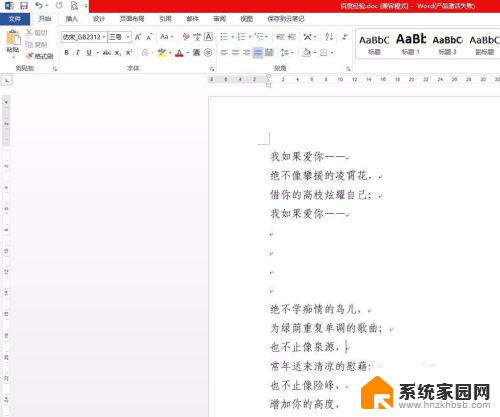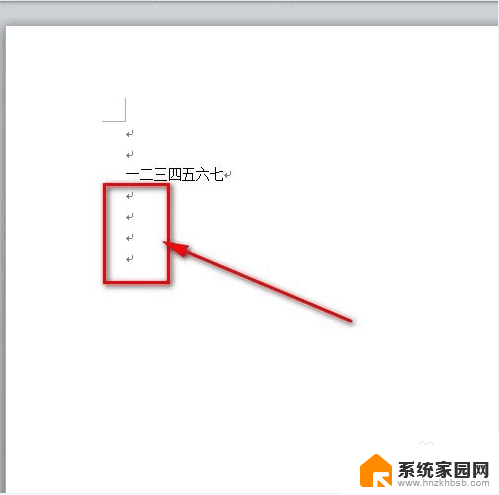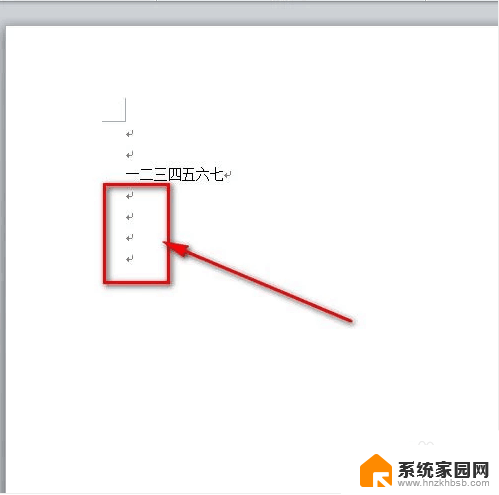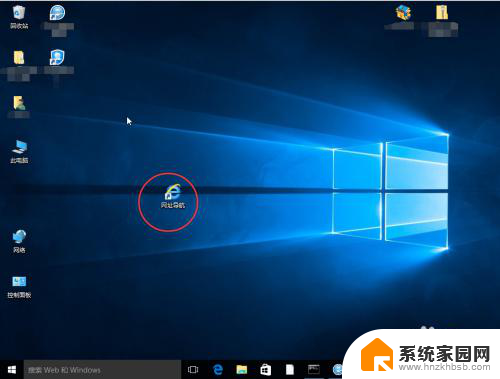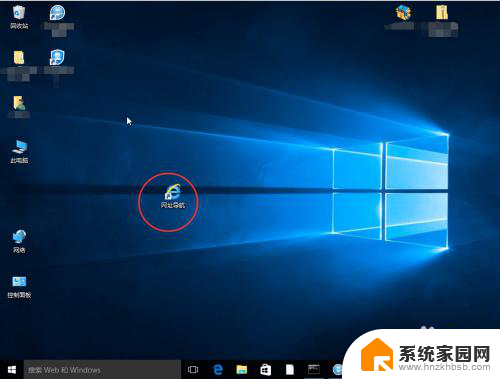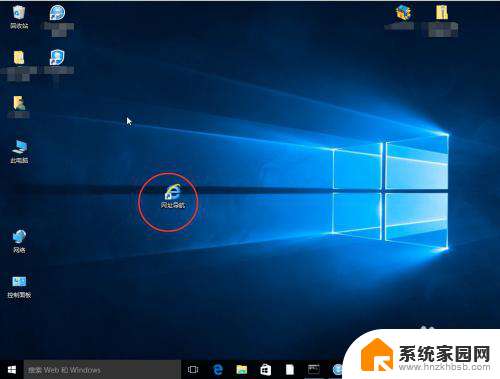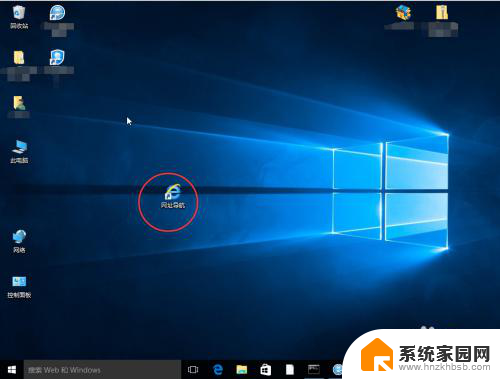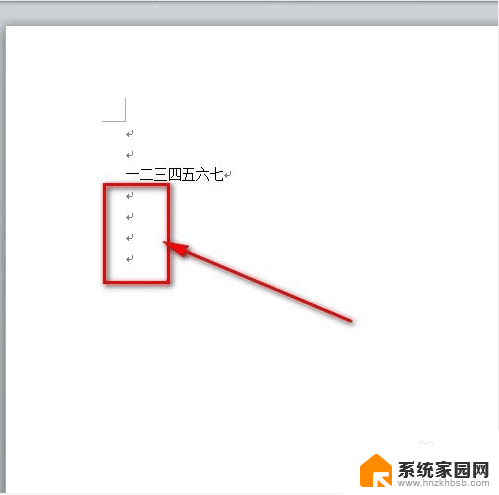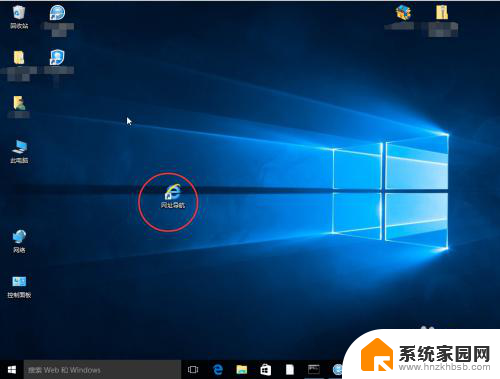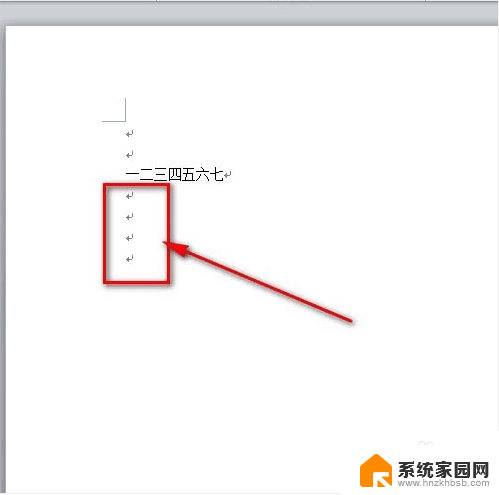word小箭头符号怎么去掉 word文档中去掉箭头的方法
更新时间:2024-01-25 12:54:26作者:yang
在日常工作中,我们经常会使用到Word文档进行文本编辑和排版,在编辑文档时,有时候我们可能会遇到一些格式上的问题,比如如何去掉文档中的箭头符号。有没有什么简单的方法能够轻松地去掉这些箭头呢?在接下来的文章中,我将为大家介绍一种简便的方法,帮助大家解决这个问题。让我们一起来探索吧!
具体步骤:
1.第一步:打开一个带有小箭头的word文档。
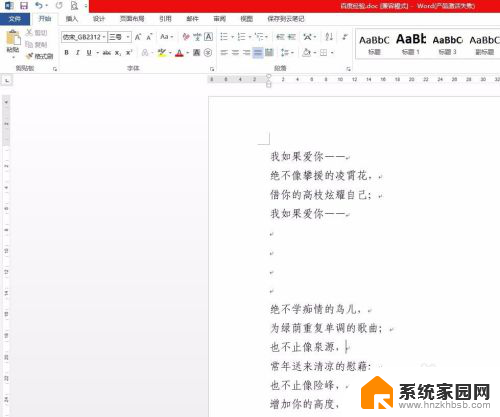
2.第二步:鼠标左键单击左上角“文件”。
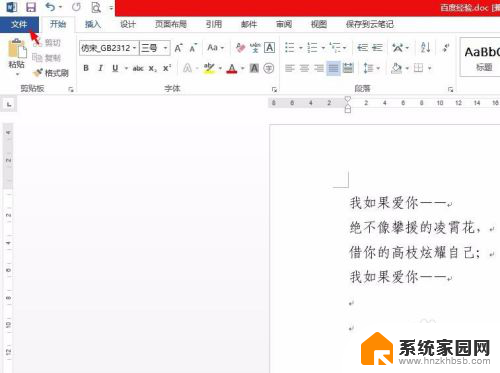
3.第三步:在文件界面中,单击选择“选项”。
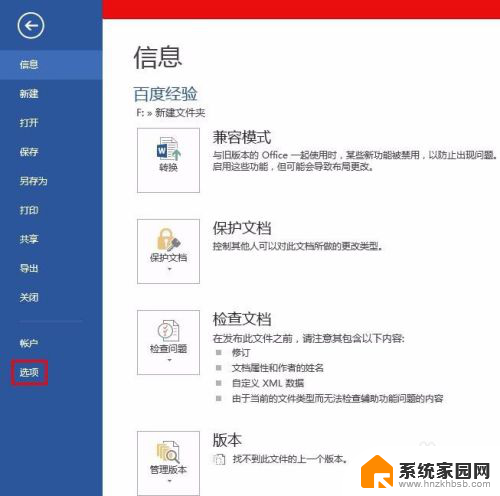
4.第四步:如下图所示,弹出“Word选项”对话框。
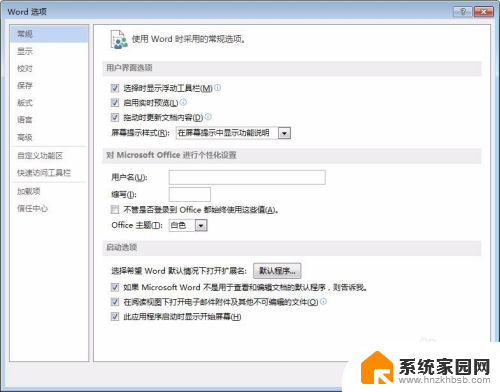
5.第五步:在左侧选择“显示”,去掉“段落标记”前面的勾选。单击“确定”按钮。
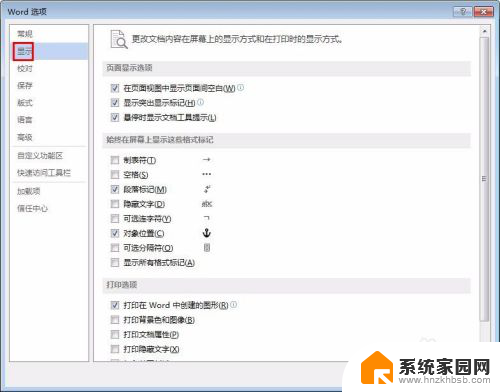
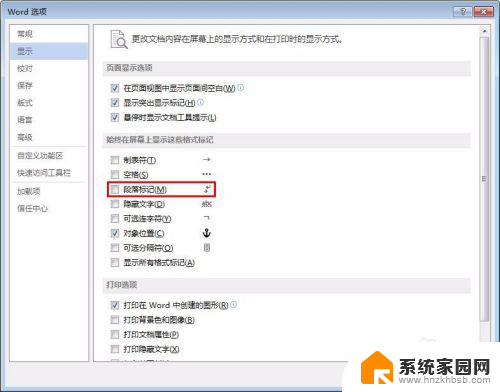
6.如下图所示,word文档中的小箭头被去掉。
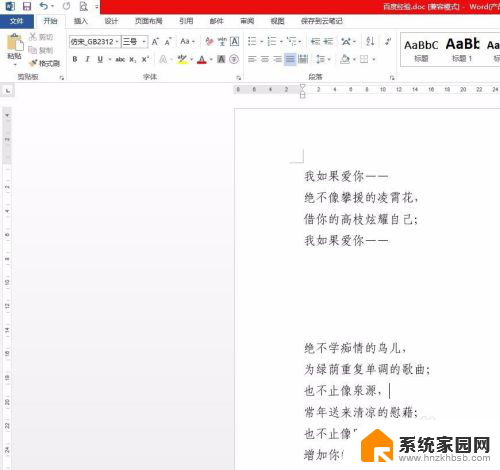
以上就是如何去掉word文档中的小箭头符号的全部内容,如果遇到这种情况,你可以按照以上操作解决问题,非常简单快速,一步到位。